Liputan6.com, Jakarta - Sistem operasi mobile terbaru besutan Apple, iOS 8, sudah bisa di-download sejak Rabu, 17 September 2014. Ada dua cara download dan instal iOS 8 ke iPhone Anda yaitu via jaringan WiFi, langsung melalui perangkat atau dengan cara menghubungkan iPhone ke komputer menggunakan iTunes.
Jika Anda lebih tertarik menggunakan jaringan Wi-Fi, Anda dapat meng-update iOS 8 langsung dari perangkat iPhone Anda. Tidak perlu menghubungkan komputer atau iTunes. Caranya buka menu `Settings` > `General` > `Software Update` dan tekan `Download and Install` untuk iOS 8.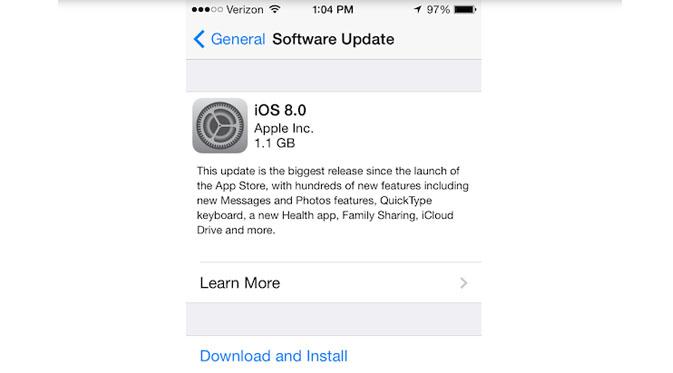
Selanjutnya>>>
NEXT
Setelah menekan `Download and Install`, Anda terlebih dulu harus menyetujui syarat dan ketentuan yang berlaku. Kemudian tunggu sampai iPhone Anda selesai men-download file.
Setelah Anda berhasil men-download file sebesar 1,1 GB tersebut, Anda akan disambut dengan tombol `Install Now`. Setelah menginstal pembaruan dan me-restart perangkat, Anda dapat men-setting iOS 8 dengan cara di bawah ini.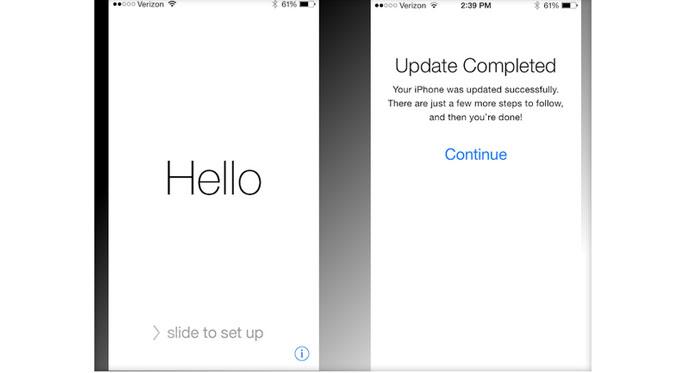
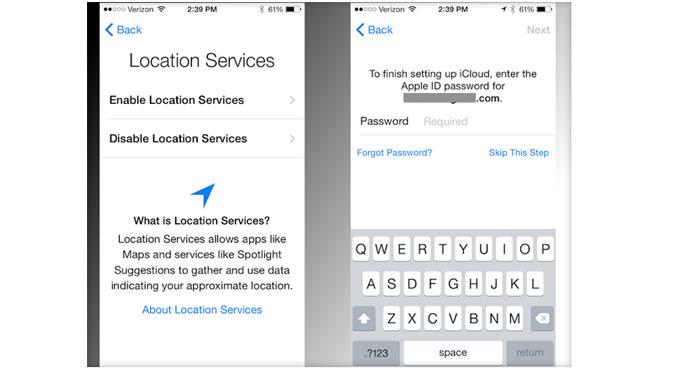
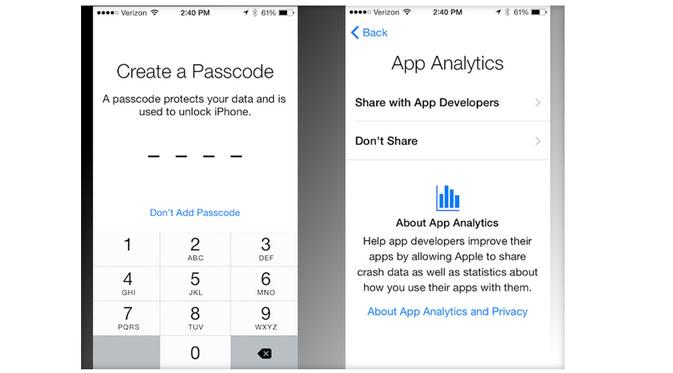

Selanjutnya>>>
Advertisement
NEXT
Sebelum Anda menginstal iOS 8, periksa apakah perangkat Anda benar-benar kompatibel dengan perangkat lunak baru ini atau tidak? Apple biasanya membatasi update sistem untuk perangkat yang lebih baru.
Beberapa perangkat besutan Apple (di luar iPhone 6 dan iPhone 6 Plus ) yang kompatibel dengan iOS 8 adalah iPhone 4S, iPhone 5, iPhone 5C, iPhone 5S, iPod touch generasi ke-5, iPad 2, iPad 3, iPad 4, iPad Air dan iPad Mini.
Selanjutnya>>>
NEXT
Kemudian, hal yang paling penting untuk dilakukan sebelum memulai instalasi adalah mem-backup semua data yang ada di iPhone Anda. Seandainya proses upgrade gagal, setidaknya Anda bisa melakukan proses instalasi lagi tanpa kehilangan data penting.
Jika Anda menggunakan iCloud untuk backup data, klik Setting> iCloud> Storage > Backup, lalu pilih 'Back Up Now'. Anda juga dapat menggunakan iTunes dengan menancapkan perangkat Anda ke komputer - dari menu di iTunes lalu pilih 'Back Up Now'. Data yang di-backup akan disimpan ke hard disk komputer Anda.
Advertisement
:strip_icc()/kly-media-production/medias/5065562/original/046052700_1735114554-000_36RG2Q6.jpg)
:strip_icc()/kly-media-production/medias/5448205/original/085550400_1766022443-Cek_Fakta_Tidak_Benar_Ini_Link_Pendaftaran_-_2025-12-18T084617.730.jpg)
:strip_icc()/kly-media-production/medias/3267613/original/079814300_1602679710-Kejahatan_Siber.jpg)
:strip_icc()/kly-media-production/medias/5447986/original/029535500_1765972431-WhatsApp_Image_2025-12-17_at_17.55.36.jpeg)
:strip_icc()/kly-media-production/medias/738759/original/062136600_1411016079-IOS_8_2.jpg)
:strip_icc()/kly-media-production/medias/5446038/original/003387300_1765871568-Lagidiskon__desktop-mobile__356x469_-_Button_Share.png)
:strip_icc()/kly-media-production/medias/1429293/original/037383000_1481114577-20161207--Laptop-Acer-Seharga-20-Juta-Jakarta-Angga-Yuniar-01.jpg)
:strip_icc()/kly-media-production/medias/5436096/original/000714800_1765162370-pexels-photo-1740919.webp)
:strip_icc()/kly-media-production/medias/4800209/original/049531900_1712900090-shutterstock_2286683503.jpg)
:strip_icc()/kly-media-production/medias/5442113/original/056839600_1765528039-Ilustrasi_smartphone__tablet__dan_laptop.png)
:strip_icc()/kly-media-production/medias/5441514/original/073297500_1765510798-Depositphotos_547538726_L.jpg)
:strip_icc()/kly-media-production/medias/5429431/original/070225500_1764586417-pexels-yankrukov-9072212.jpg)
:strip_icc()/kly-media-production/medias/5434294/original/022663100_1764921813-Depositphotos_209735730_L.jpg)
:strip_icc()/kly-media-production/medias/5424660/original/045643900_1764150556-IMG-20251126-WA0006.jpg)
:strip_icc()/kly-media-production/medias/5429377/original/065579200_1764583822-pexels-shkrabaanthony-5264912.jpg)
:strip_icc()/kly-media-production/medias/5428662/original/071057300_1764557835-Depositphotos_170438662_L.jpg)
:strip_icc()/kly-media-production/medias/5426355/original/026522800_1764302989-Depositphotos_189719384_L.jpg)
:strip_icc()/kly-media-production/medias/5415137/original/055240200_1763361833-pexels-muffinsaurs-1214212.jpg)